9 iPhonen tietosuoja-asetusta, jotka sinun pitäisi ottaa käyttöön heti

Apple tekee parempaa työtä kuin useimmat yritykset yksityisyyden suhteen. Mutta kaikki iPhonen oletusasetukset eivät ole käyttäjän edun mukaisia.
Signal on suosittu sovellus Android- ja iOS-käyttäjien keskuudessa. Miljoonat käyttäjät ovat jo siirtyneet Signaaliin WhatsAppin päivitetyn tietosuojakäytännön mukaisesti . Mutta mikään sovellus ei ole täydellinen, eikä Signal ole poikkeus. Sovellus ei välttämättä käynnisty iOS:ssä, ja tietyt ominaisuudet voivat yhtäkkiä tulla käyttökelvottomiksi. Katsotaanpa, mitä voit tehdä ongelman korjaamiseksi.
Sisällys
Mitä tehdä, jos signaali ei toimi iOS: ssä
Käynnistä sovellus uudelleen
Siirry aloitusnäyttöön ja pyyhkäise ylös näytön alareunasta. Pyyhkäise oikealle tai vasemmalle löytääksesi Signaali ja pyyhkäise ylös sulkeaksesi sovelluksen. Käynnistä puhelin uudelleen ja käynnistä Signal uudelleen. Tarkista, jatkuuko muutama hetki aiemmin kokemasi ongelma.
Päivitä kaikki
Varmista, että käytät viimeisimmät Signal- ja iOS-versiot laitteessasi.
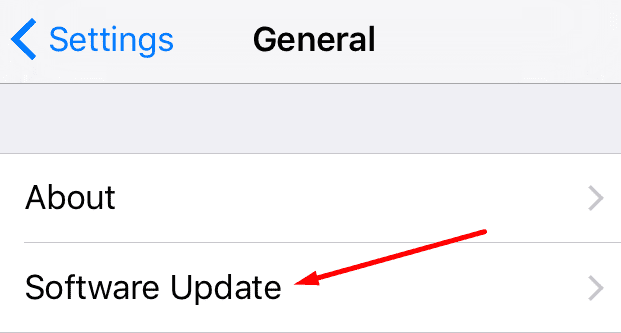
Hallinnoi signaalin käyttöoikeuksia
Jos voit käynnistää Signalin, mutta et voi lähettää tai vastaanottaa viestejä, tarkista sovelluksen käyttöoikeudet. Siirry iPhonen asetuksiin ja napauta Signaali . Varmista, että sovellus voi käyttää sijaintiasi, yhteystietojasi, valokuviasi, mikrofoniasi, kameraasi ja niin edelleen.
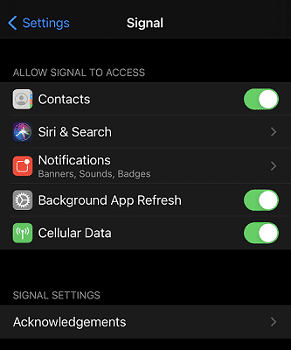
Palaa asetuksiin , napauta Yleistä ja valitse Rajoitukset . Nykyiset asetuksesi voivat aiheuttaa viivettä viestien ja puhelujen lähettämisessä ja vastaanottamisessa. Poista rajoitukset käytöstä ja tarkista, ratkaiseeko tämä kohtaamasi signaaliongelmat. Siirry lisäksi kohtaan Asetukset , valitse Näyttöaika ja napauta Aina sallittu . Lisää signaali luetteloon.
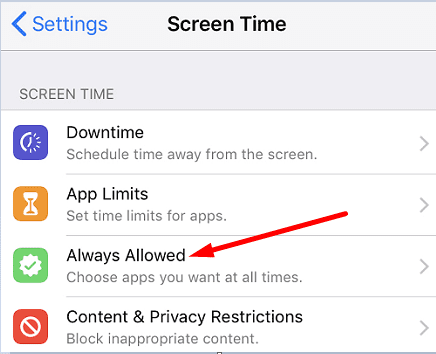
Poista virransäästötila käytöstä
iPhonesi virransäästö voi joskus häiritä Signalin kautta saamiasi viestejä ja puheluita. Jos akun varaus on vähissä, iOS voi tilapäisesti viivyttää saapuvia viestejä ja puheluita akun käyttöiän pidentämiseksi. Siirry kohtaan Asetukset , napauta Akku ja poista virransäästötila käytöstä .
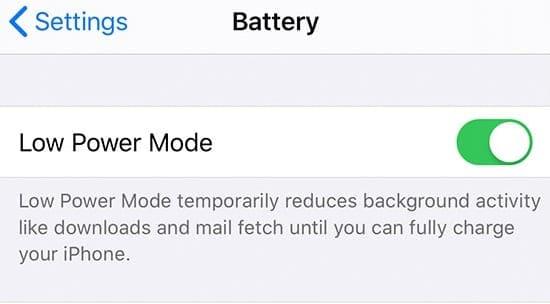
Asenna signaali uudelleen
Tarkista, ratkaisiko tämä menetelmä ongelman. Jos ongelma jatkuu, poista Signal ja käynnistä iPhone uudelleen. Käynnistä sitten App Store, etsi Signal ja asenna uusi kopio sovelluksesta.
Johtopäätös
Jos et voi käyttää Signalia iOS:ssä tai tietyt sovelluksen ominaisuudet eivät toimi oikein, käynnistä sovellus uudelleen ja tarkista, onko Signal- ja iOS-päivityksiä. Siirry sitten asetuksiin ja muokkaa signaalin käyttöoikeuksia, jotta sovellus voi käyttää kameraasi, mikrofonia ja niin edelleen. Jos ongelma jatkuu, poista virransäästötila käytöstä ja asenna Signal uudelleen. Löysitkö muita tapoja korjata tämä ongelma? Kerro meille alla olevissa kommenteissa.
Apple tekee parempaa työtä kuin useimmat yritykset yksityisyyden suhteen. Mutta kaikki iPhonen oletusasetukset eivät ole käyttäjän edun mukaisia.
Tämän toimintopainikkeen avulla voit soittaa ChatGPT:hen milloin tahansa puhelimellasi. Tässä on opas ChatGPT:n avaamiseen iPhonen toimintopainikkeella.
Pitkän kuvakaappauksen ottaminen iPhonella auttaa sinua kaappaamaan koko verkkosivun helposti. IPhonen vierityskuvakaappaustoiminto on saatavilla iOS 13:ssa ja iOS 14:ssä, ja tässä on yksityiskohtainen opas pitkän kuvakaappauksen ottamiseen iPhonella.
Voit vaihtaa iCloud-salasanasi monella eri tavalla. Voit vaihtaa iCloud-salasanasi tietokoneellasi tai puhelimellasi tukisovelluksen kautta.
Kun lähetät yhteistyöalbumin iPhonella jollekulle toiselle, hänen on suostuttava liittymiseen. Albumin jakamiskutsuja voi hyväksyä iPhonella useilla tavoilla, kuten alla on esitetty.
Koska AirPodit ovat pieniä ja kevyitä, ne voi joskus kadota helposti. Hyvä uutinen on, että ennen kuin alat purkaa taloasi etsien kadonneita nappikuulokkeitasi, voit jäljittää ne iPhonellasi.
Tiesitkö, että iPhonesi valmistusalueesta riippuen siinä voi olla eroja verrattuna muissa maissa myytäviin iPhoneihin?
Käänteinen kuvahaku iPhonessa on erittäin yksinkertainen, kun voit käyttää laitteen selainta tai käyttää joitakin kolmannen osapuolen sovelluksia saadaksesi lisää hakuvaihtoehtoja.
Jos sinun täytyy usein ottaa yhteyttä johonkuhun, voit ottaa käyttöön pikapuhelut iPhonessasi muutamalla yksinkertaisella vaiheella.
Näytön kiertäminen vaakasuunnassa iPhonessa auttaa sinua katsomaan elokuvia tai Netflixiä, selaamaan PDF-tiedostoja, pelaamaan pelejä... kätevämmin ja saamaan paremman käyttökokemuksen.








